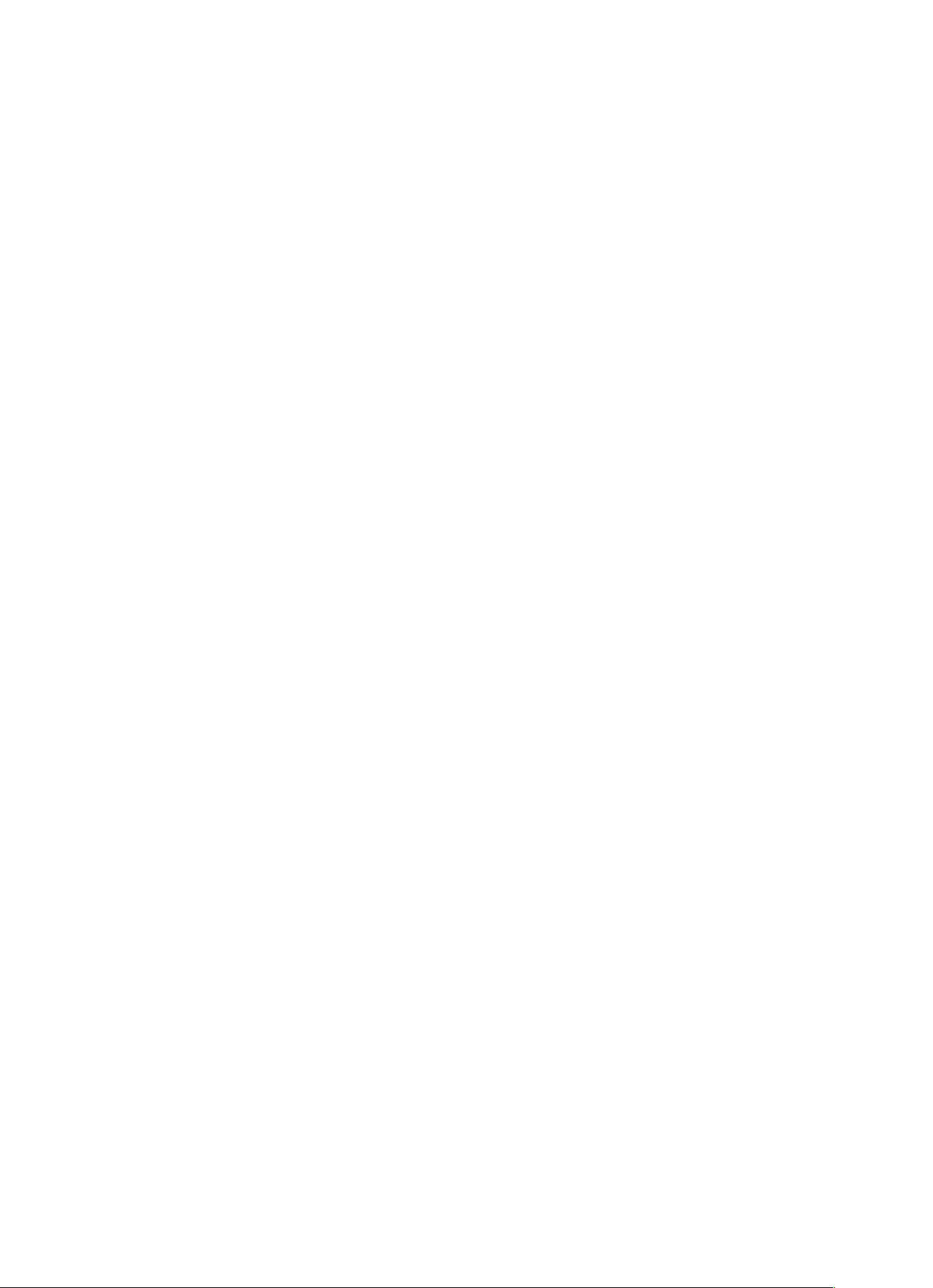127
Añada los archivos de audio y las carpetas que desee compartir con la radio en la biblioteca
multimedia.
También puede disfrutar de la música transmitida desde otro servidor de música, como un
smartphone (plataforma Android )
Conecte el móvil a la red
Busque en la Google Play aplicaciones para compartir contenidos multimedia e instálelas.
Agregue los archivos que desee compartir desde su móvil.
Después de configurar el servidor compartido, elija la música y controle la reproducción desde la
radio.
DLNA
Además de UPnP, la radio es compatible con la función DLNA. Comparta los archivos de música
desde el PC o móvil Android y utilice el PC, el móvil Android o el iPhone/iPad para controlar la
reproducción de música desde la radio. (si no es necesario controlar cada reproducción desde la
radio).
Los requerimientos del sistema del PC para DLNA es Windows 7 y Windows Media Player 12.Setup
tal y como aparece debajo Primero, comparta los archivos multimedia de su PC con la radio.
Control Panel (Panel de control)> Network and Internet (Red e Internet) > Network and Sharing
Center (Red y Centro de archivos compartidos) > Change advanced sharing settings (Cambiar
configuración avanzada de archivos compartidos) > Media streaming options (Opciones de
reproducción multimedia).
Abra Windows Media Player para habilitar Allow remote control of my Player (Permitir el control
remoto de mi reproductor).
Haga clic derecho en un archivo de música de la biblioteca y seleccione Play to Radio (Reproducir en
radio).
Aparecerá una ventana en la radio para controlar la reproducción de música.
Si utiliza un móvil o tableta Android o un iPhone/iPad, puede buscar e instalar cualquier aplicación
DLNA gratuita o de pago en Google Play o la App Store. Se recomienda usar la burbuja UPnP, o
Twonky Beam en móviles o tabletas Android, o en iPhone/iPad. Algunas aplicaciones no soportan la
transmisión de música desde el iPhone/iPad aunque sí podrá controlar con el iPhone/iPad la música
transmitida desde otros servidores.